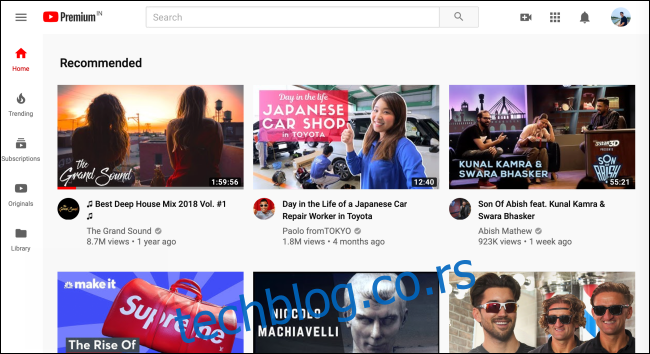За разлику од Нетфлик-а, ИоуТубе никада није био дизајниран за дуготрајно гледање. Могли сте да инсталирате екстензије, али никада нису добро функционисале. Сада можете званично да креирате видео ред са било које странице, седите и гледате видео записе без напуштања плејера.
Функција видео редоследа доступна је на новом редизајниран сајт ИоуТубе. Ако видите веће сличице видеа на почетној страници и ново дугме „Додај у ред“ када пређете мишем преко сличице, имате приступ овој функцији. Ако не, мораћете да сачекате док ИоуТубе не објави ажурирање за све кориснике.
ИоуТубе није објавио да ли планира да уведе функцију чекања у своје мобилне апликације на иПхоне-у, иПад-у или Андроид-у. За сада је то само за оне који гледају на својим рачунарима користећи веб прегледач.
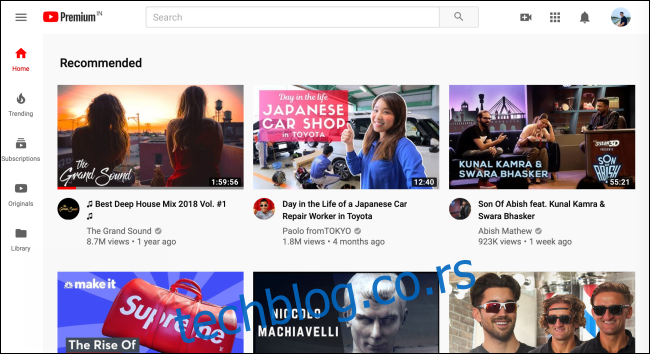
Дугме Додај у ред је доступно на почетној страници, страници за претрагу и у менију препорука. Дакле, без обзира где се налазите, можете да покренете ред. То можете да урадите док гледате видео или пре него што га започнете.
Ево како то функционише. Отвори сајт ИоуТубе на рачунару и пређите курсором преко сличице видеа. Овде кликните на дугме „Додај у ред”.

Ово ће одмах приказати мини-плејер у доњем десном углу екрана. Ово је ваш ред. Можете кликнути на дугме „Пусти“ да бисте започели репродукцију видеа. Али ред са само једним видео снимком није велики ред.
Почнимо додавањем још видео записа. Пређите курсором преко друге сличице видеа, а затим поново додирните дугме „Додај у ред“ да бисте га додали испод претходног видеа. Урадите ово за све видео записе које желите да гледате у овој сесији. Можете да одете на другу ИоуТубе страницу, а мини плејер ће остати постављен.
Ред ће бити ажуриран. Кликните на доњу траку са алаткама у мини плејеру да бисте проширили ред.
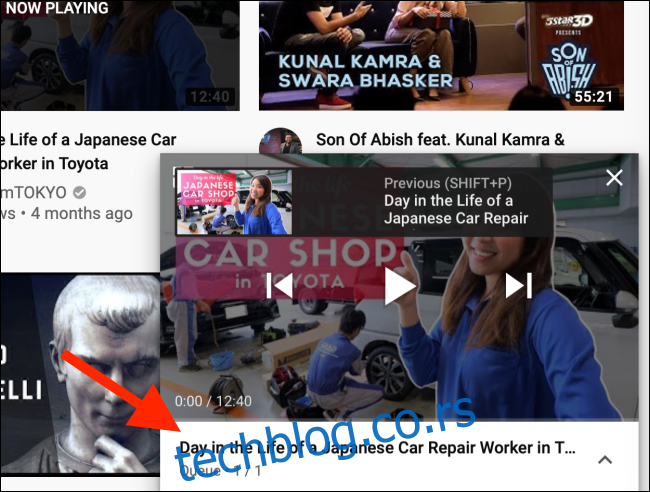
Овде ћете видети све наведене видео снимке. Ако желите да померите видео нагоре, кликните на икону „Хандле“ и превуците је нагоре или надоле. Ако желите да избришете видео из реда, само кликните на дугме „Избриши“.
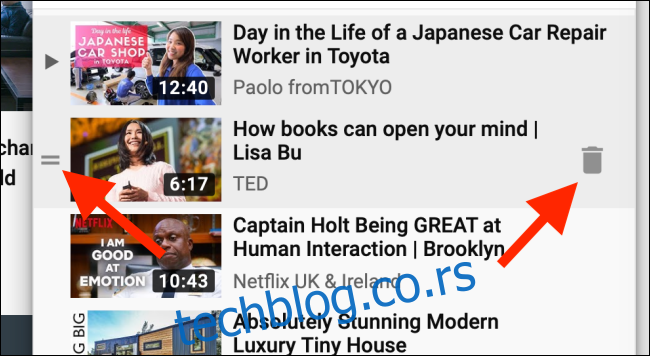
Када притиснете дугме „Репродукуј“ на видео снимку са мини плејера, он ће почети да репродукује видео у самом мини плејеру.
Кликните на дугме „Прошири“ у горњем левом углу плејера да бисте отворили видео страницу.
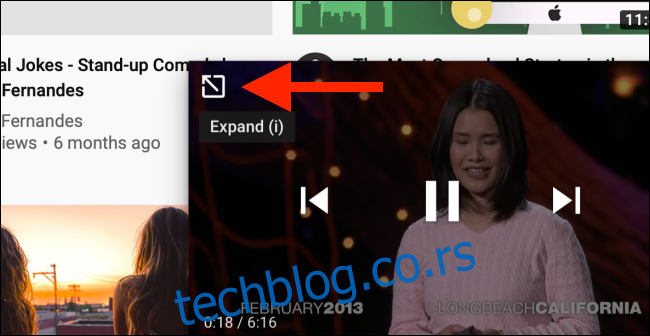
Овде ћете имати приступ контролама финог подешавања видео плејера, видети коментаре и направити видео преко целог екрана. Наћи ћете свој ред на десној страни екрана. Ако сте раније користили функцију Гледај касније, биће вам познат кориснички интерфејс.
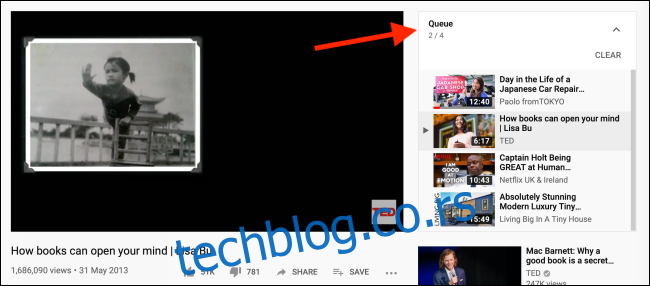
Сада идите преко целог екрана, кликните на дугме за репродукцију, седите и уживајте. Сви видео снимци у реду ће се репродуковати један за другим — нема потребе да бринете о насумичном пуштању препоручених видео снимака захваљујући функцији аутоматске репродукције.
За разлику од Гледај касније, функција чекања је ограничена само на тренутну сесију. Када затворите веб страницу, изгубићете и ред.
Док сте овде, такође можете да научите како можете да спречите ИоуТубе да аутоматски пушта видео снимке након што завршите са гледањем видео снимка на који сте заправо кликнули.